电脑安装显卡驱动失败提示拒绝访问的解决方法
发布时间:2016-12-21 来源:查字典编辑
摘要:近来有用户在电脑中安装显卡驱动时,出现了安装失败的情况,提示拒绝访问。这种情况有可能是由于当前用户没有相关权限导致的。如果出...
近来有用户在电脑中安装显卡驱动时,出现了安装失败的情况,提示拒绝访问。这种情况有可能是由于当前用户没有相关权限导致的。如果出现这样的问题,那么不妨按照以下介绍的方法进行解决。
1、右击C盘,打开“属性”;
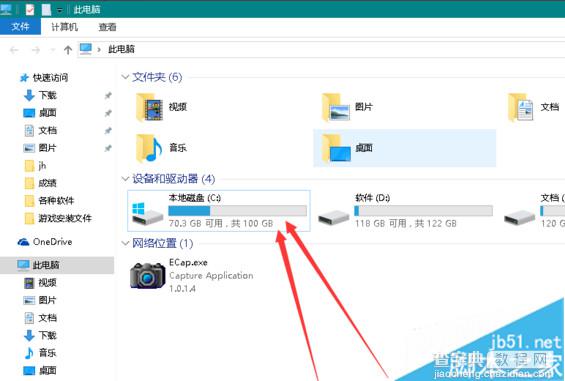
2、切换到“安全”选项卡;
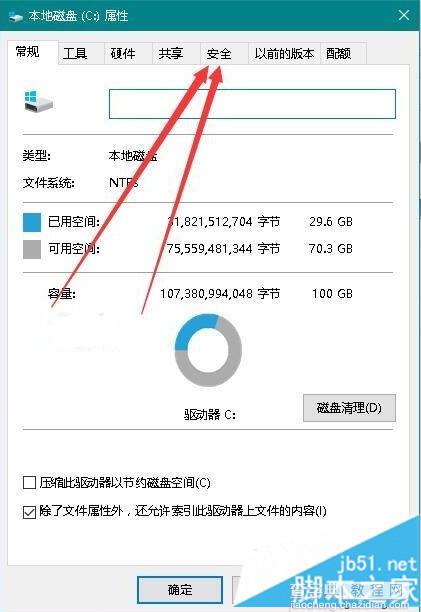
3、点击“高级”按钮;
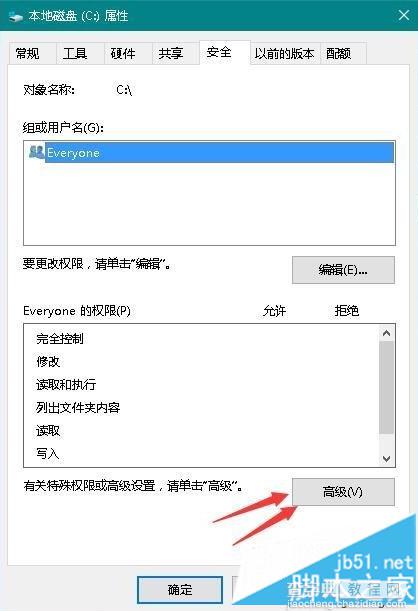
4、点击“更改”;
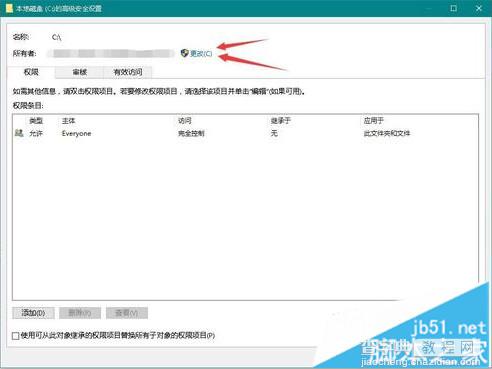
5、点击“高级”;
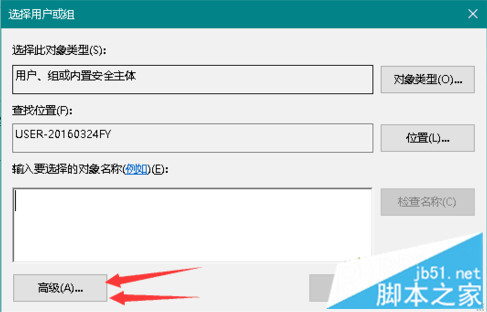
6、点击“立即查找”按钮,在搜索结果中找到当前的用户名称并双击添加,点击确定;
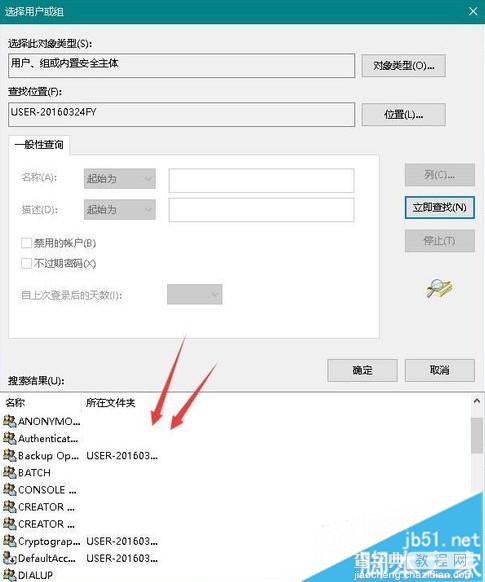
7、勾选“替换子容器和对象的所有者”,然后点击“确定”。
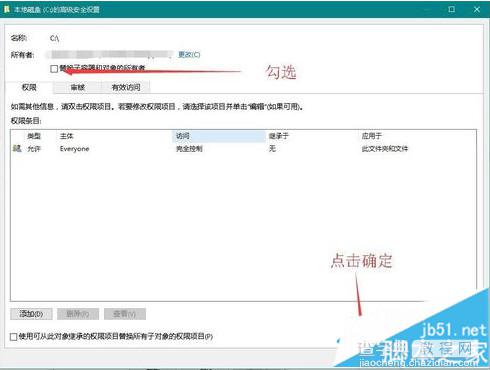
按照以上方法完成设置后,再重新安装电脑显卡驱动即可。
以上就是本文的全部内容,希望对大家的学习有所帮助,也希望大家多多支持查字典教程网。


